GitHub
Als je een applicatie toevoegt, moet je een Git provider en repository van je account selecteren. Naast GitHub kun je ook kiezen uit Bitbucket of GitLab.
Als je een repository hebt bij een andere Git provider, dan kun je die repository importeren in GitHub zodat je die kunt verbinden met je applicatie gehost bij Kinsta.
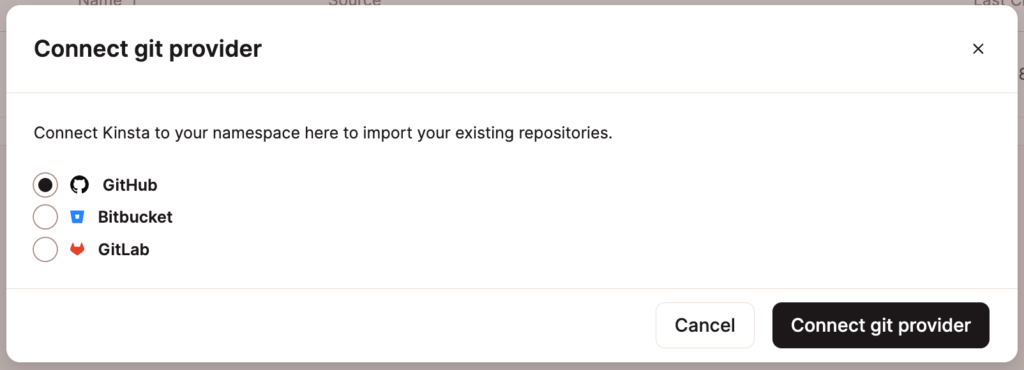
Als je eerder een applicatie hebt ge deployed en een andere Git provider hebt aangesloten, dan heb je ook de optie om GitHub te selecteren in de stap Applicatie details bij het toevoegen van een applicatie.
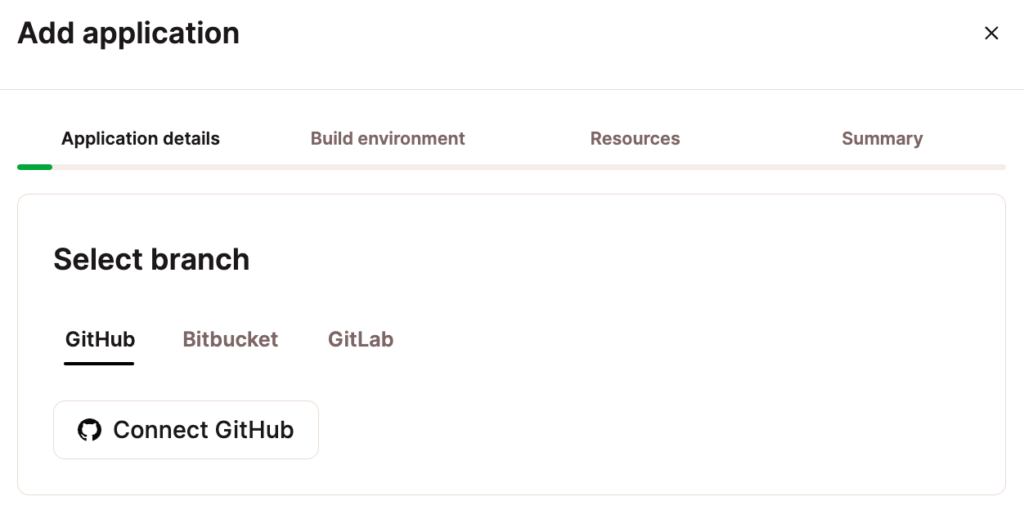
Als je nog niet ingelogd bent op GitHub, zul je moeten inloggen. Op de volgende pagina moet je je verifiëren zodat je toegang kunt autoriseren. De laatste stap is het autoriseren van de Kinsta GitHub applicatie voor toegang tot je GitHub account.
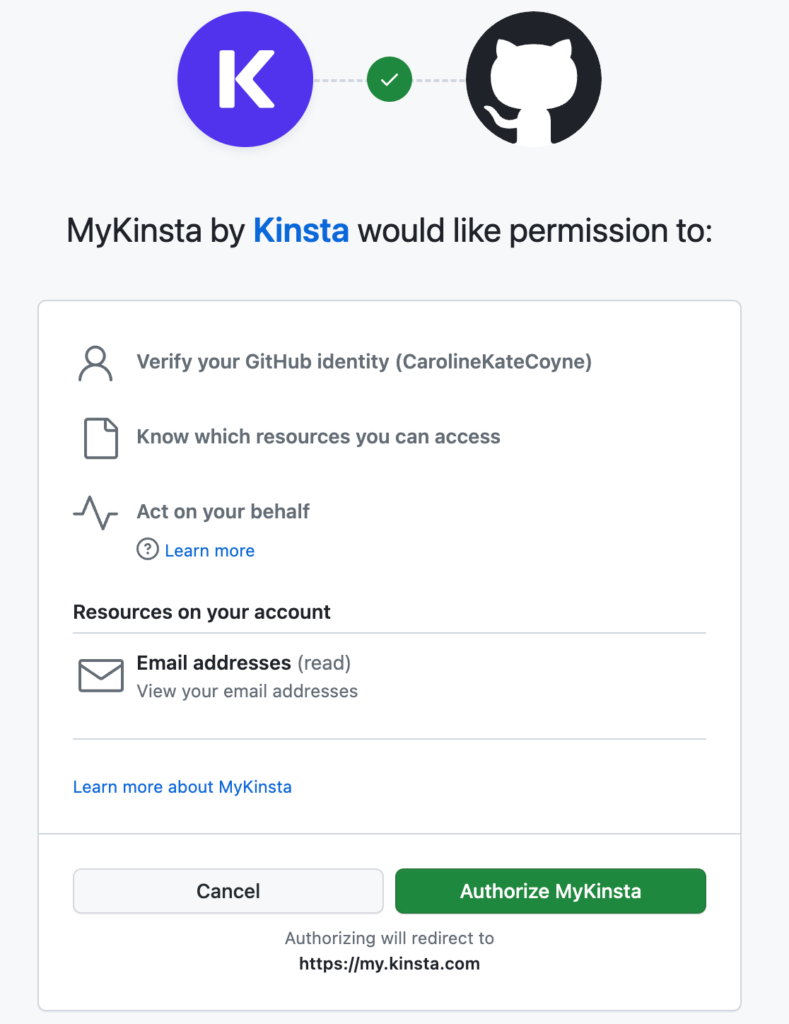
Ga terug naar MyKinsta, waar je kunt beginnen met het toevoegen van je applicatie en het installeren van de Kinsta GitHub applicatie in je repository.
GitHub machtigingen bewerken
In de modal/popup Applicatie toevoegen klik je op het veld GitHub repository en selecteer je GitHub machtigingen bewerken in de dropdown.
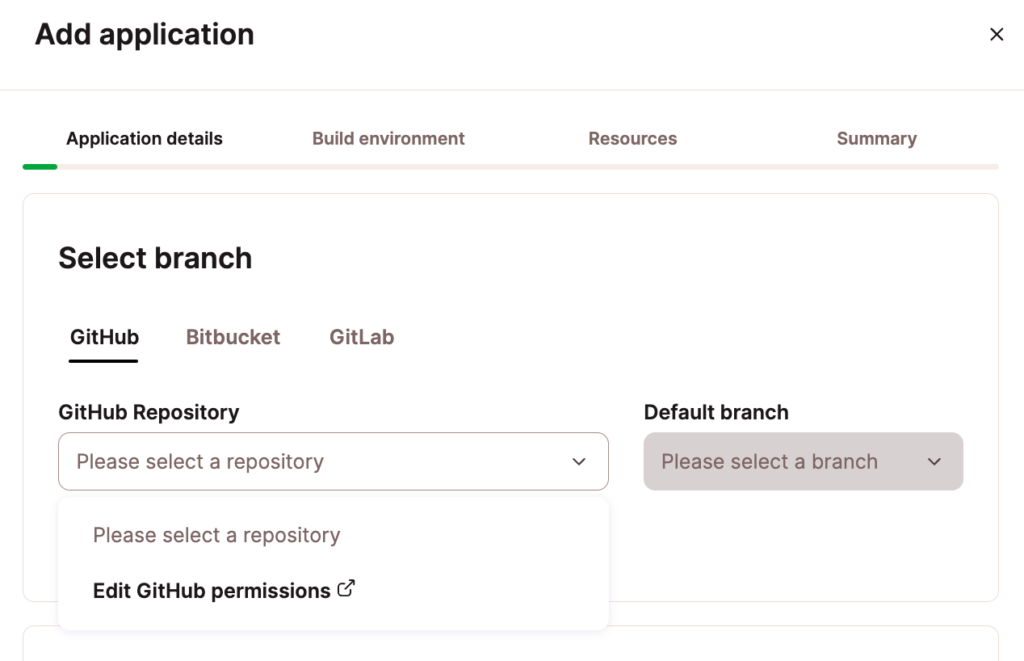
Dit initieert de installatie van de Kinsta GitHub applicatie op je GitHub Account. Als je toegang hebt tot meerdere accounts, kies dan het juiste account om het op te installeren.
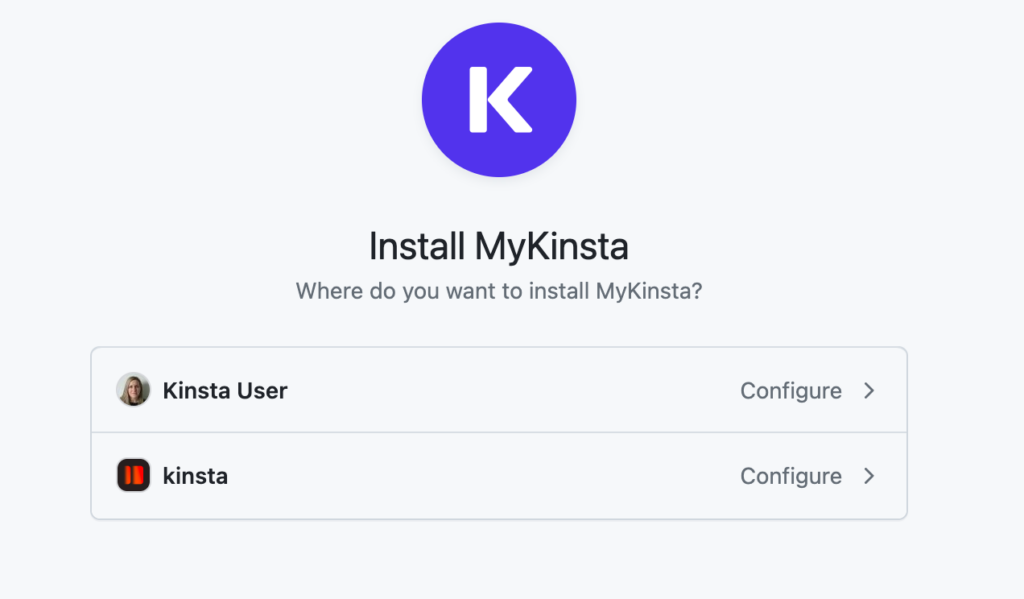
Je kunt in het volgende scherm precies aangeven waar deze applicatie toegang toe heeft. We streven naar zo weinig mogelijk toegang tot je gegevens, dus we raden aan de toepassing geen toegang te geven tot alle repositories. Klik op Only select repositories en kies de repository die je wilt deployen.
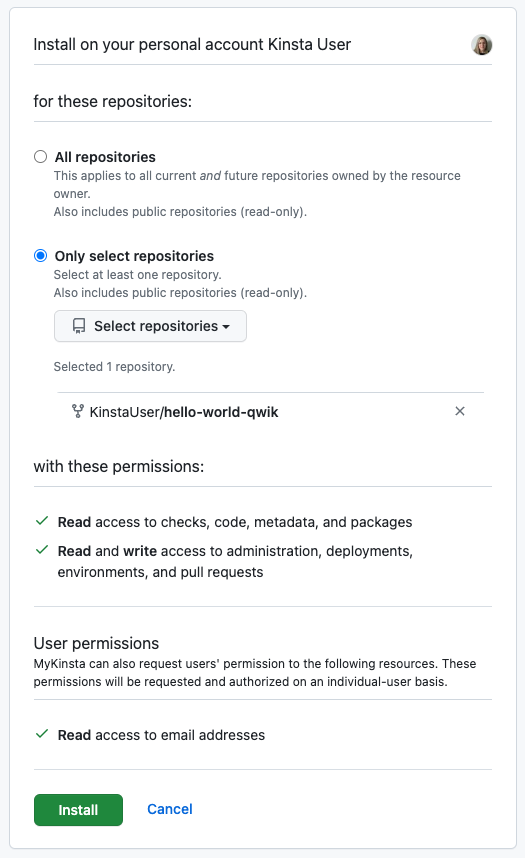
Klik tenslotte op Opslaan, en je kunt aan de slag. Als je teruggaat naar MyKinsta en op het GitHub repository veld klikt, zou je de geautoriseerde repository nu beschikbaar moeten zien.
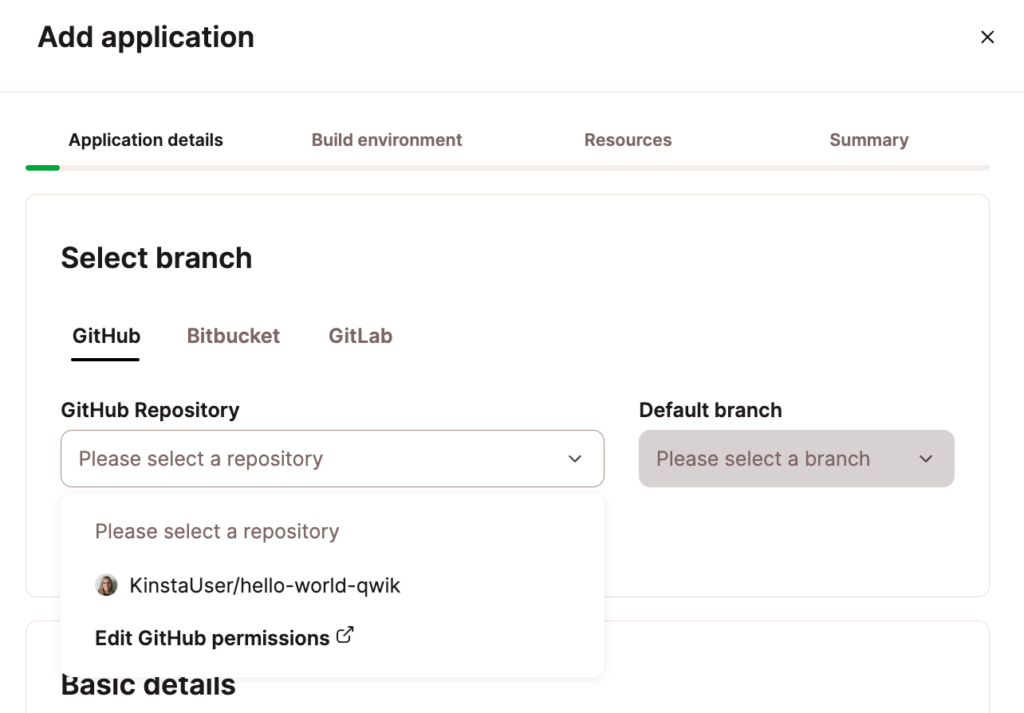
De toegang van Kinsta tot GitHub verwijderen
Je kunt de toegang van Kinsta tot je GitHub account verwijderen via MyKinsta of GitHub.
Toegang verwijderen via MyKinsta
Klik in MyKinsta op je gebruikersnaam en ga naar Gebruikersinstellingen > Toegang. Klik bij Toegang tot applicaties op Intrekken voor de GitHub applicatie.
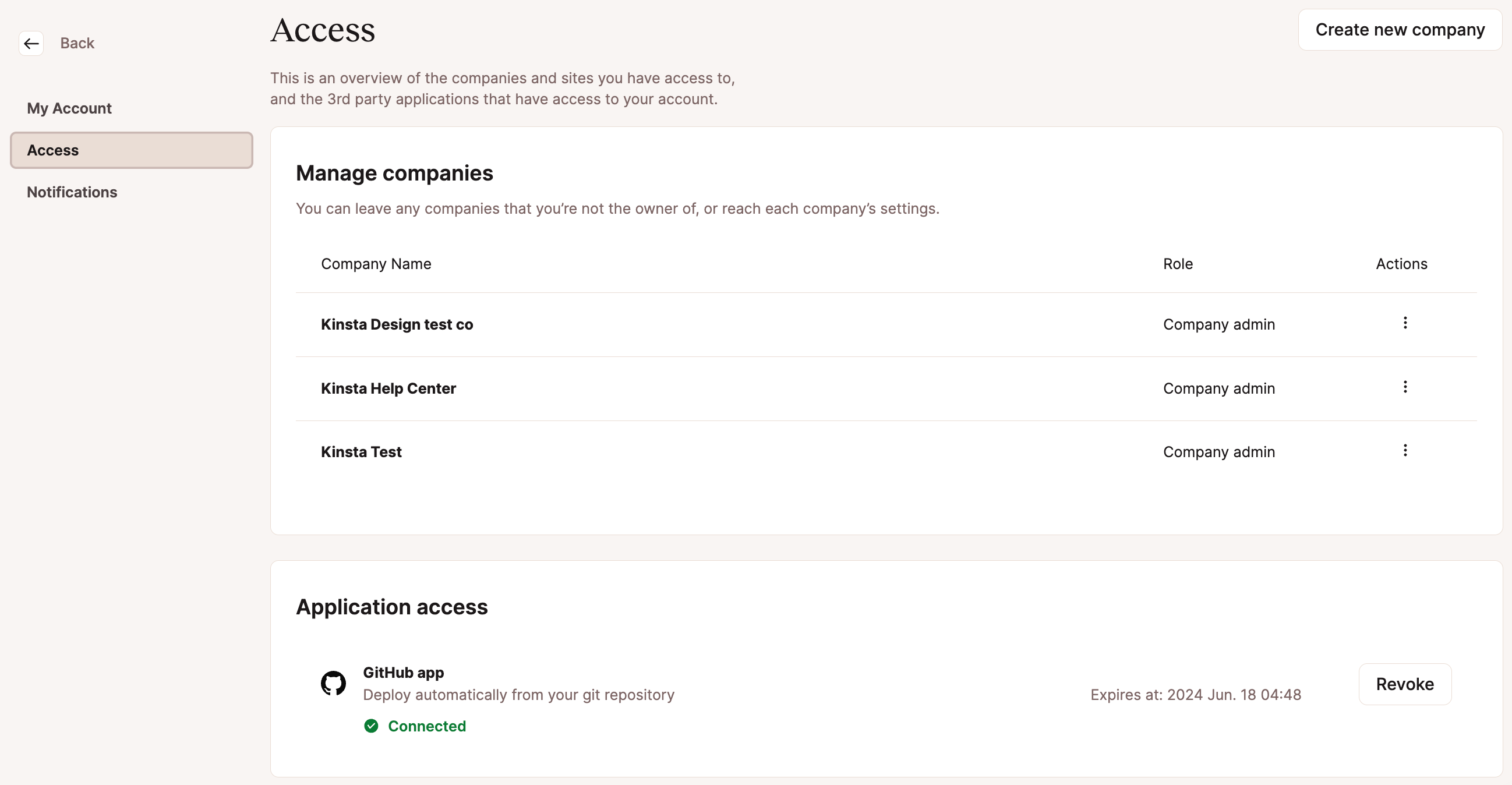
Toegang verwijderen via GitHub
Klik in GitHub op je gebruikersavatar en ga naar Settings > Applications > Authorized GitHub Apps. Klik op Revoke voor de Kinsta GitHub applicatie.
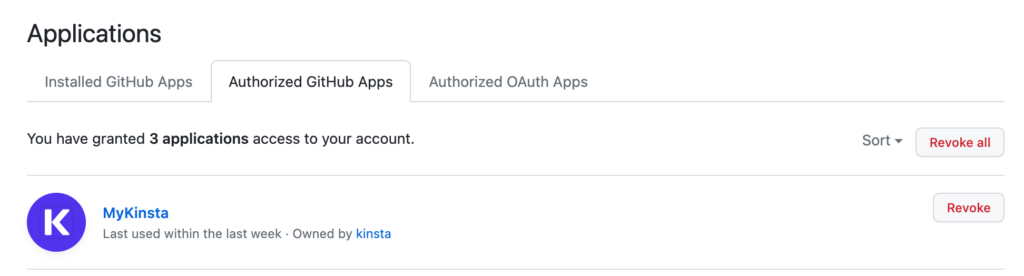
Klik in de bevestigingspopup op I understand, revoke access.
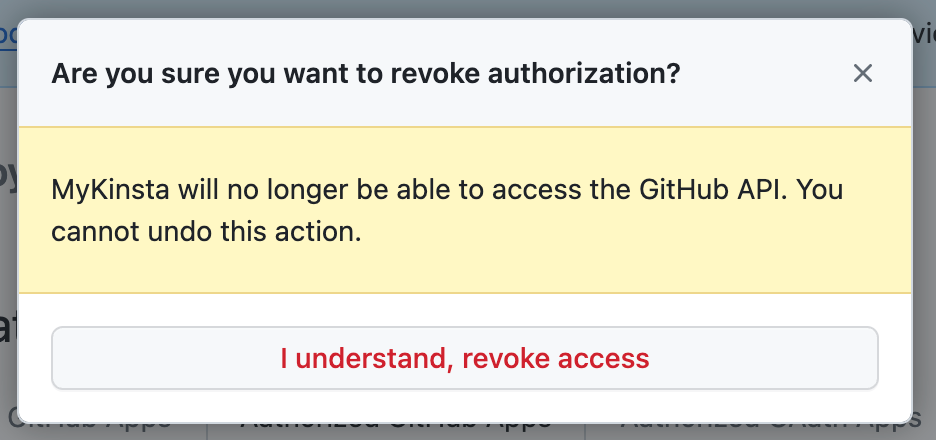
Als je een nieuwe applicatie probeert toe te voegen in MyKinsta, moet je de Kinsta GitHub applicatie authenticeren en autoriseren om deze opnieuw te verbinden met je GitHub account.
Een archief importeren naar GitHub
- Klik in GitHub op het plusteken (+) in de rechterbovenhoek en selecteer Import a repository.
- Kopieer de repository URL van je andere Git provider en plak die in de kloon URL van je oude repository in GitHub.
- Als je lid bent van een Organisatie in GitHub, kies dan een Owner voor je nieuwe repository.
- Voer de naam van je repository in.
- Kies een privacy-instelling voor de nieuwe repository en klik op Begin import.
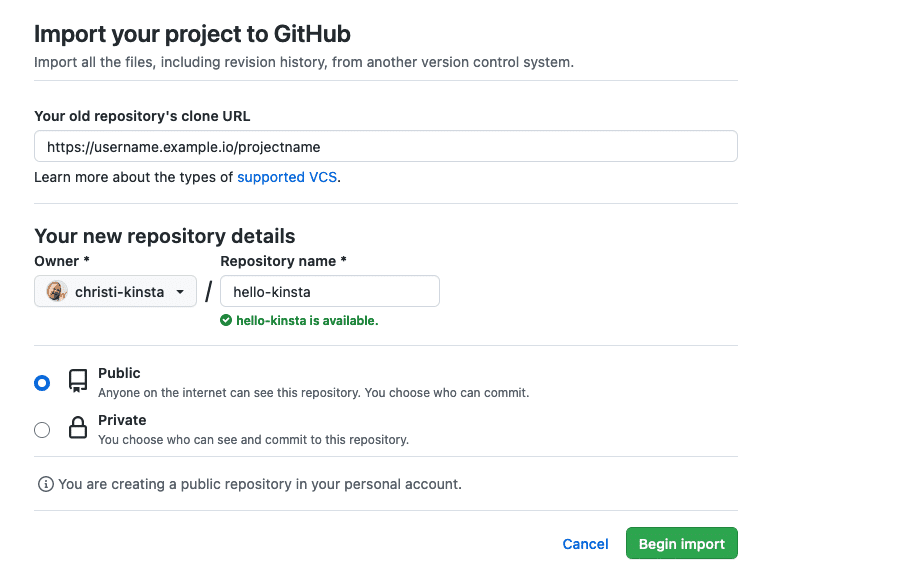
Importeer repository naar GitHub. - Als het repository bij de andere Git provider privé is, voer dan je Username/Login en Password in als daarom wordt gevraagd en klik op Submit.
Troubleshooting
Ontbrekende repositories
Als je problemen hebt met het zien van je repositories in de Applicatie toevoegen modal/popup, moet je mogelijk de Kinsta GitHub applicatie opnieuw authenticeren en autoriseren. Om dat te doen, begin je met het verwijderen van de toegang tussen Kinsta en GitHub zoals hierboven beschreven.
In MyKinsta doorloop je in de Applicatie toevoegen popup (Dienst toevoegen > Applicatie toevoegen) de authenticatie en autorisatie stappen om Kinsta weer met je GitHub account te verbinden.
Conflicterende namespaces
De Conflicting namespacesfout verschijnt als een Git account is gekoppeld aan een ander MyKinsta gebruikersaccount. Je Git account kan maar aan één MyKinsta account gekoppeld worden; als je meerdere MyKinsta accounts hebt, moet je meerdere Git accounts gebruiken.
Om deze fout op te lossen, moet je inloggen op je andere MyKinsta account en de Kinsta toegang tot GitHub verwijderen.